Microsoft Authenticator 应用程序获得密码管理和自动填充功能
2分钟读
发表于
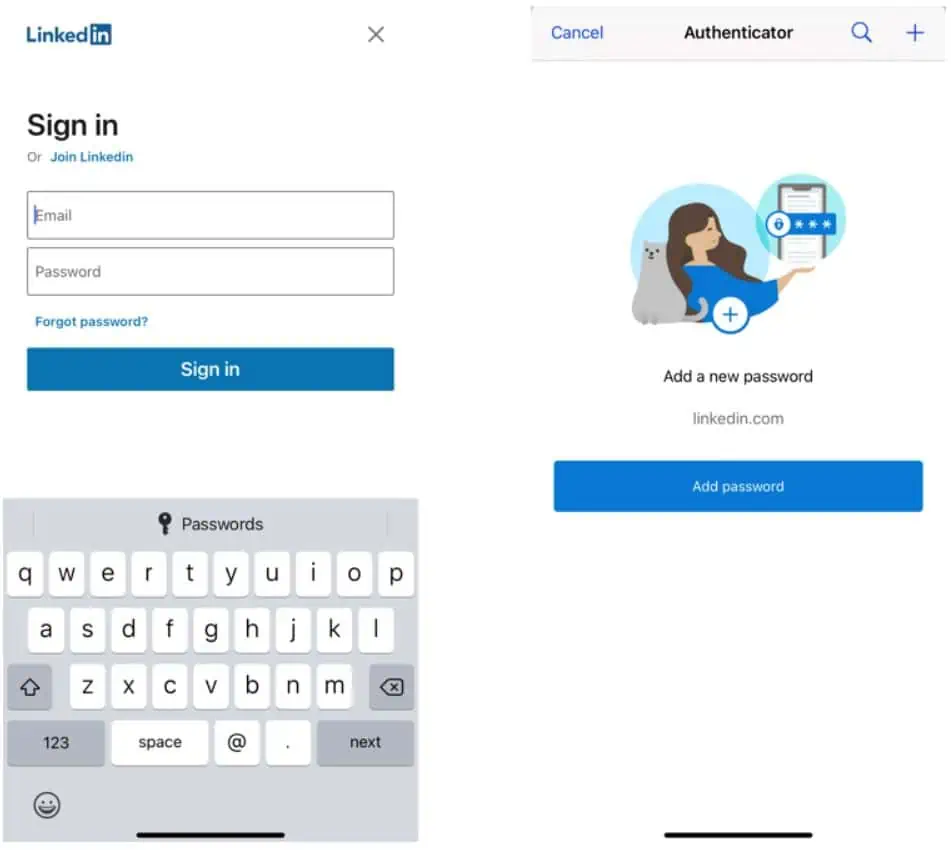
微软今天宣布了 Microsoft Authenticator 应用程序中密码管理和自动填充功能的公开预览版。 与任何密码管理应用程序一样,Authenticator 应用程序将帮助您为访问的任何网站自动填充强密码。 这些密码将在移动设备和台式机之间同步。 您可以在需要时自动填充它们。 在桌面上,您可以将保存的密码与 Microsoft Edge 和新的 谷歌Chrome扩展.
启用此功能的方法如下:
- 打开您的 Authenticator 应用程序,转到设置 -> Beta -> 自动填充,然后打开切换开关。 在“设置”中打开“自动填充”后,将出现“密码”选项卡。
- 然后,转到“密码”选项卡,并使用您的 Microsoft 帐户登录或从已添加到您的身份验证器应用程序的 Microsoft 帐户同步密码。
- 最后,将 Authenticator 设为手机上的默认自动填充提供程序。
- iOS:打开设置->搜索“自动填充密码”->点击“自动填充密码”->选择“验证器”
- Android:打开设置 -> 搜索“自动填充” -> 选择“自动填充服务” -> 在下一个屏幕上单击“自动填充服务” -> 选择“验证器”
- 你可以在 Microsoft Edge 中同步和自动填充这些密码。 如果您还在桌面上使用 Google Chrome,则可以使用 谷歌Chrome扩展.
自动填充功能将与 Microsoft 帐户一起使用,并且正在 iOS(iOS 12.0 及更高版本)和 Android(Android 6.0 及更高版本)上的 Authenticator 应用程序中推出。
来源: Microsoft

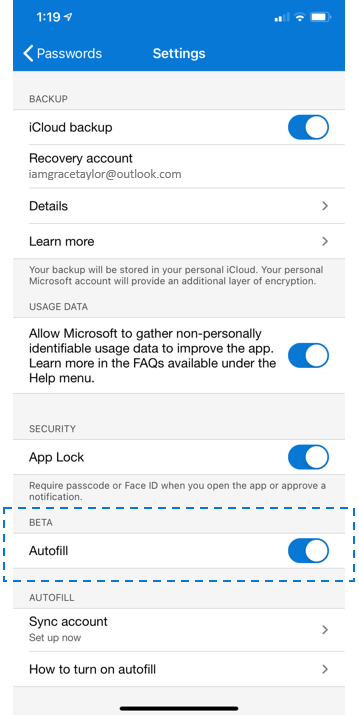
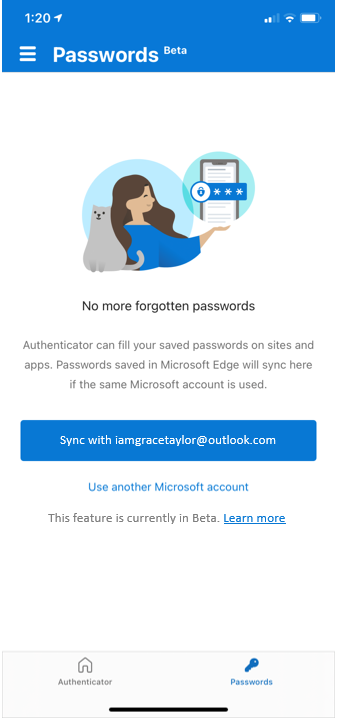
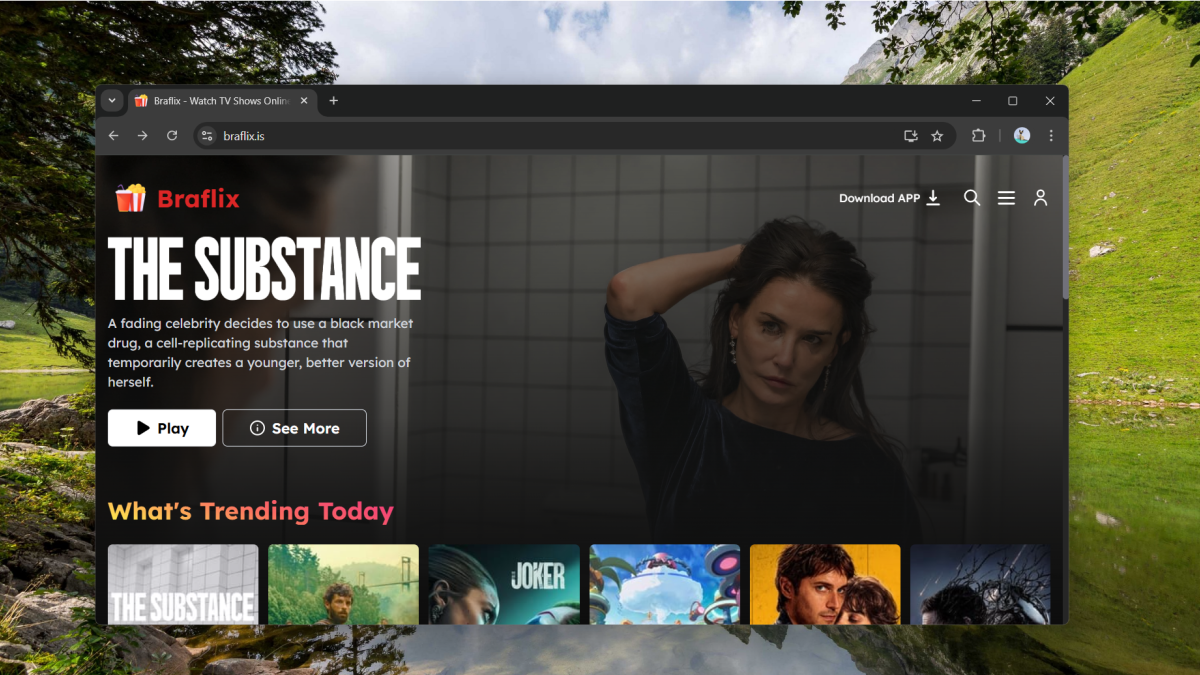







用户论坛
0消息